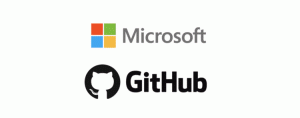Jak zakázat seznamy odkazů ve Windows 10
Jak už možná víte, Windows 10 sleduje a ukládá informace o tom, které dokumenty a které složky a soubory jste v poslední době otevřeli. Tyto informace používá operační systém k poskytování rychlého přístupu k dokumentům prostřednictvím seznamů odkazů, když je znovu potřebujete. Pokud potřebujete tyto informace odstranit z důvodu ochrany osobních údajů nebo z nějakého jiného důvodu, zjistíte, že ve Windows 10 může být tato operace trochu matoucí. Zde je návod, jak můžete zakázat seznamy skoků v systému Windows 10.
Windows 10 zobrazuje seznamy skoků v nabídce Start a pro aplikace připnuté na hlavním panelu, které tuto funkci podporují. Tady to vypadá:

Ve Windows 10 byly přepracovány hlavní panel a nabídka Start, takže k deaktivaci seznamů skoků musíte použít speciální stránku v aplikaci Nastavení.
Chcete-li zakázat seznamy skoků v systému Windows 10,
musíte udělat následující:
-
Otevřete Nastavení aplikace.

- Otevřete Přizpůsobení.

- Přejděte na položku s názvem Start vlevo:

- Zakázat možnost Zobrazit naposledy otevřené položky v seznamech odkazů na Start nebo na hlavním panelu

Případně můžete použít vylepšení registru.
- Otevřeno Editor registru.
- Přejděte na následující klíč registru:
HKEY_CURRENT_USER\Software\Microsoft\Windows\CurrentVersion\Explorer\Advanced
Spropitné: Jak přejít na požadovaný klíč registru jedním kliknutím.
- V pravém podokně vytvořte nebo upravte 32bitovou hodnotu DWORD s názvem Start_TrackDocs. Nastavením jeho hodnoty na 0 deaktivujete funkci seznamů skoků. Poznámka: Chcete-li obnovit výchozí nastavení, nastavte jej na 1.

Můžete ušetřit čas a stáhnout soubory registru připravené k použití. Vyladění zpět je zahrnuto.
Stáhněte si soubory registru
Můžete ušetřit čas a místo toho použít Winaero Tweaker. Dodává se s následující funkcí:

Stáhnout si ho můžete zde: Stáhněte si Winaero Tweaker.
A je to.